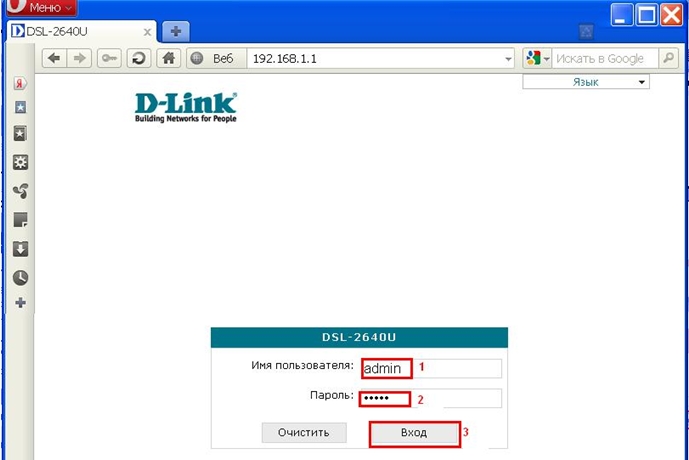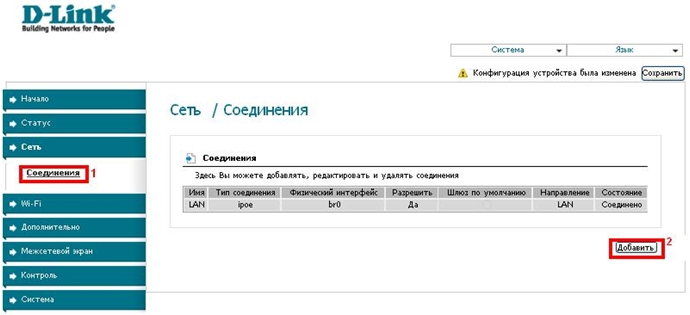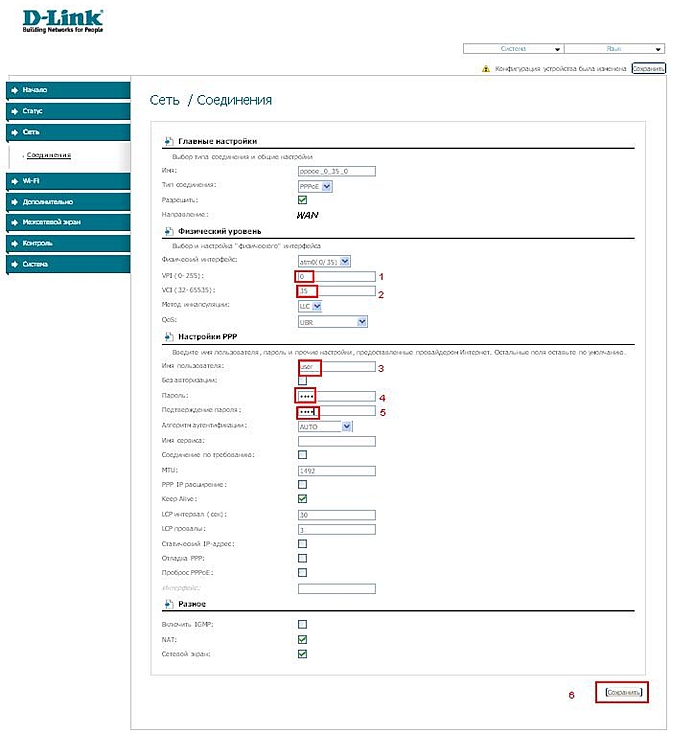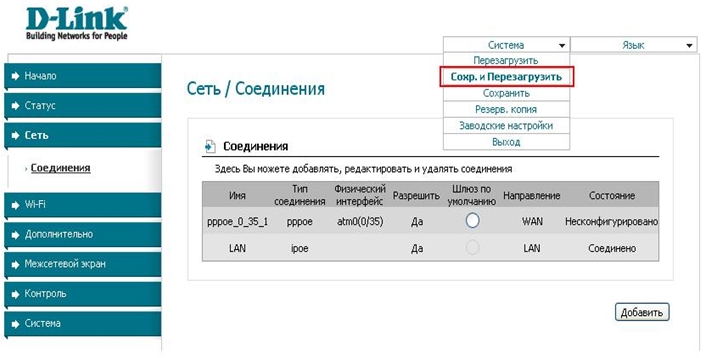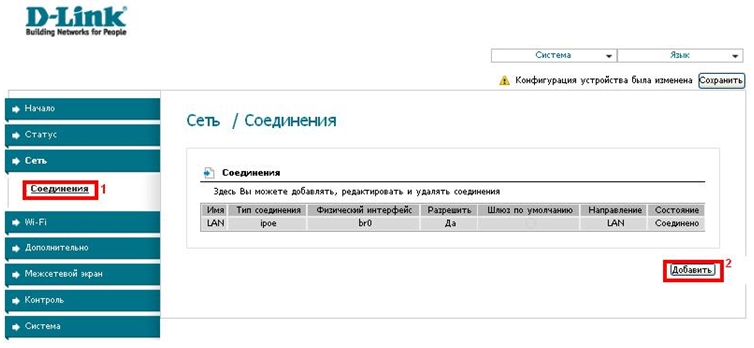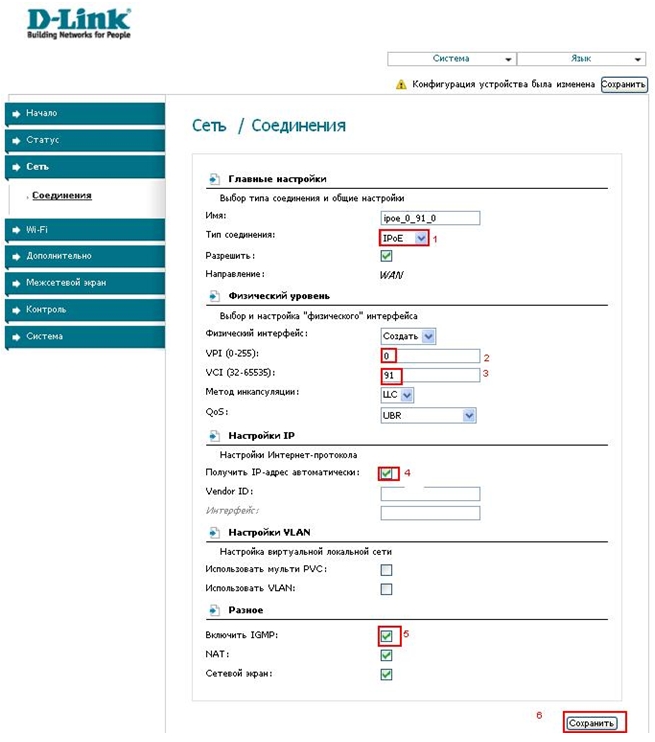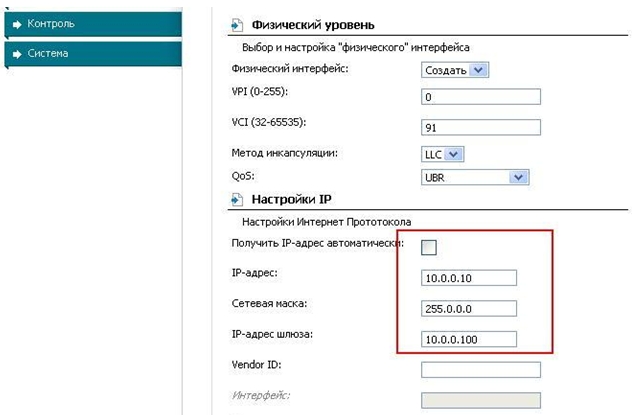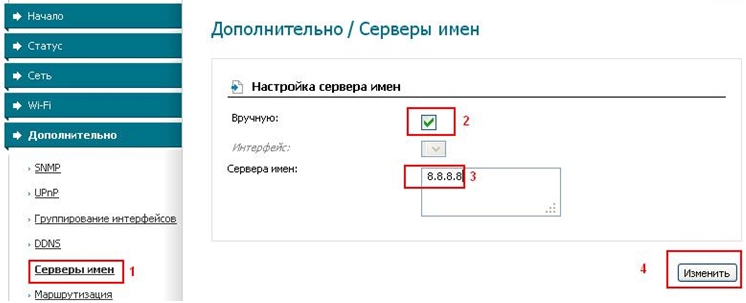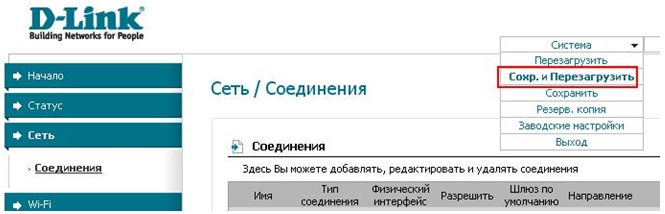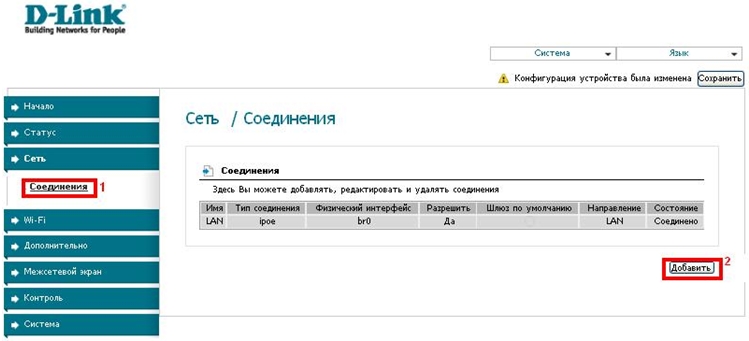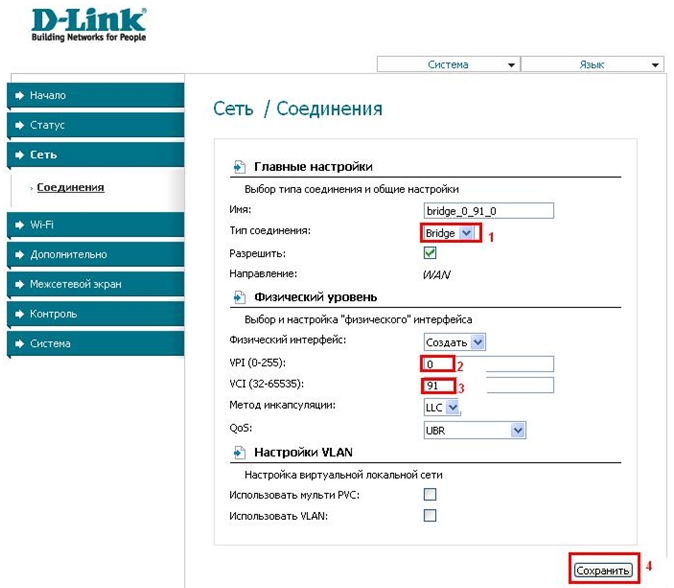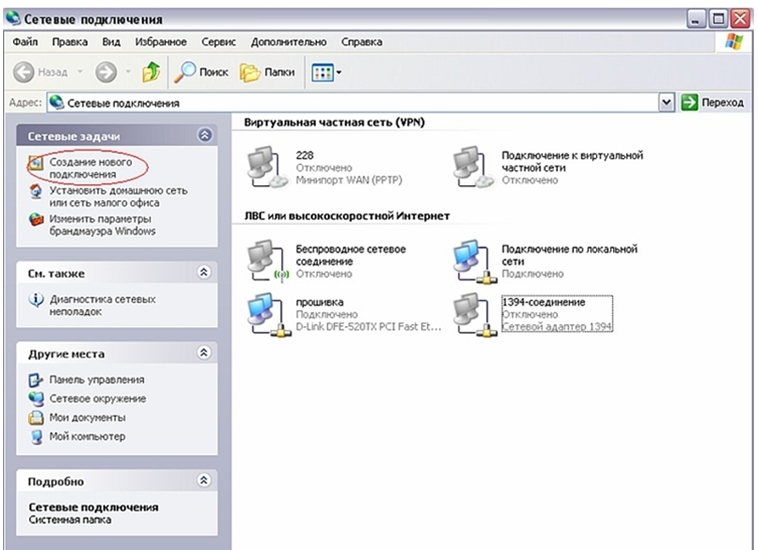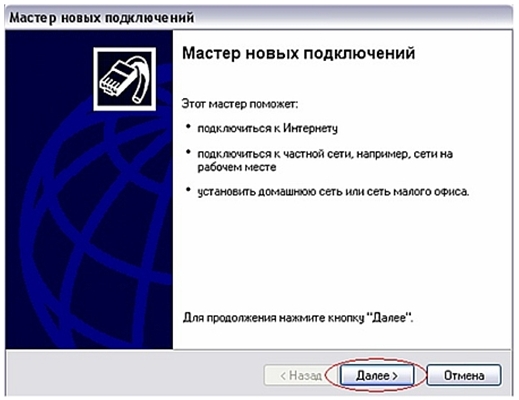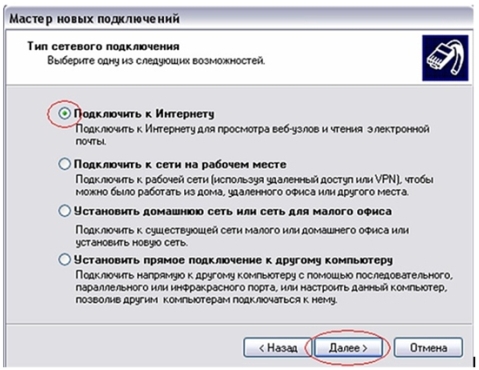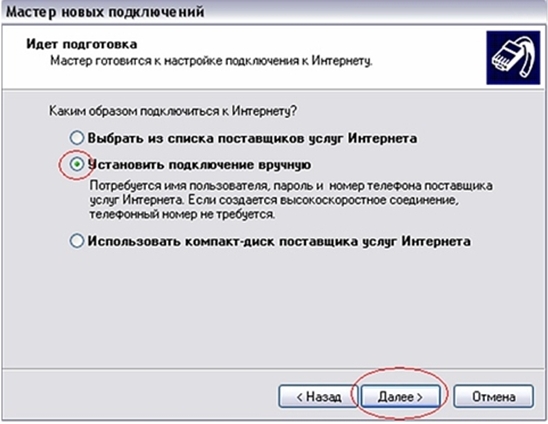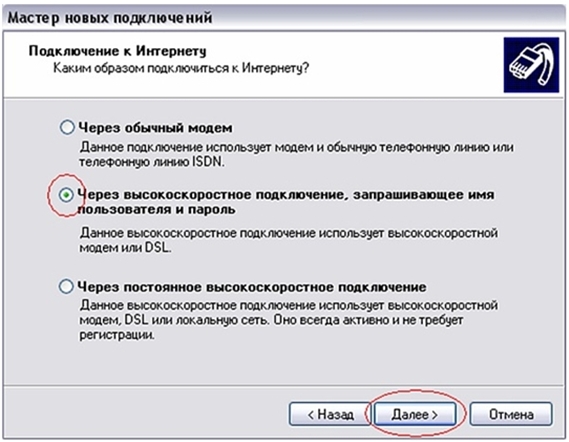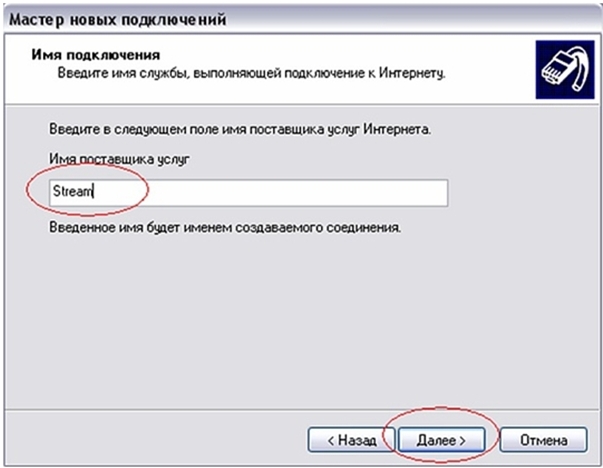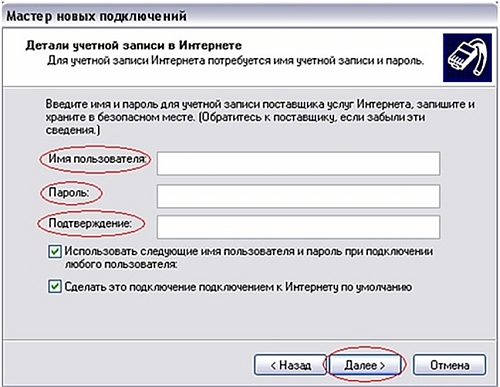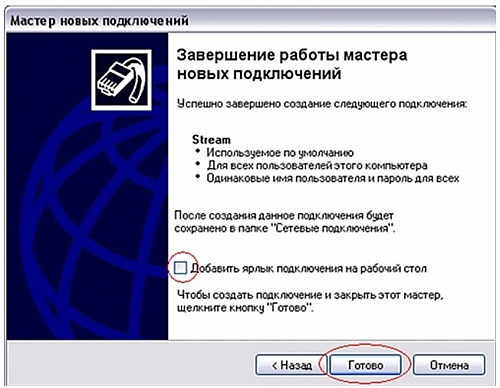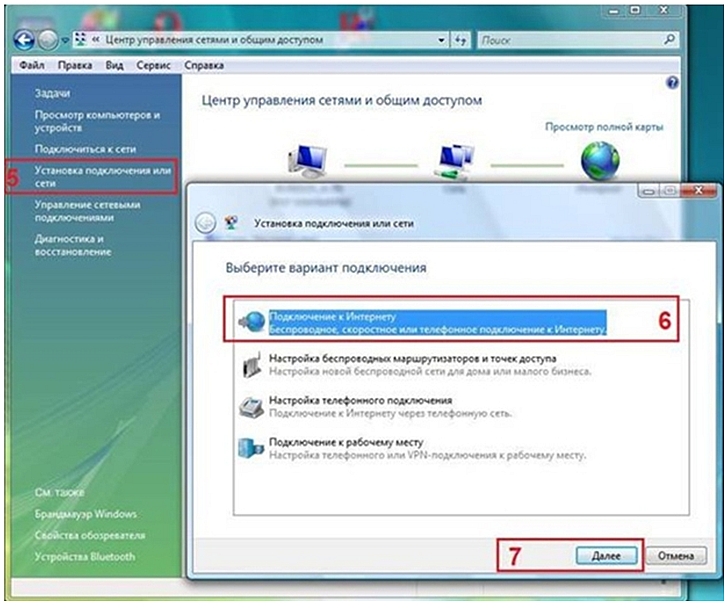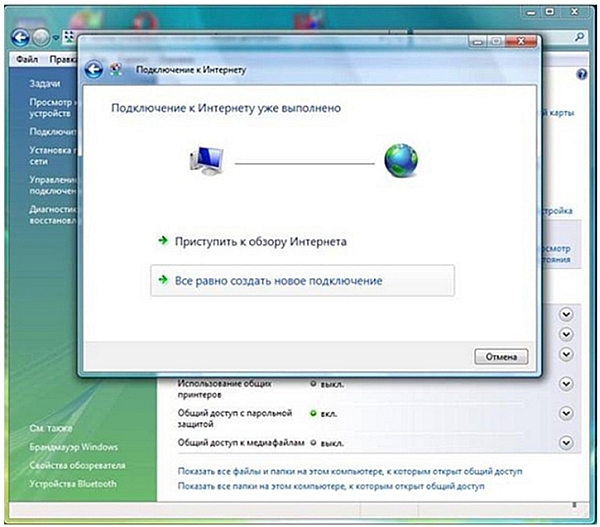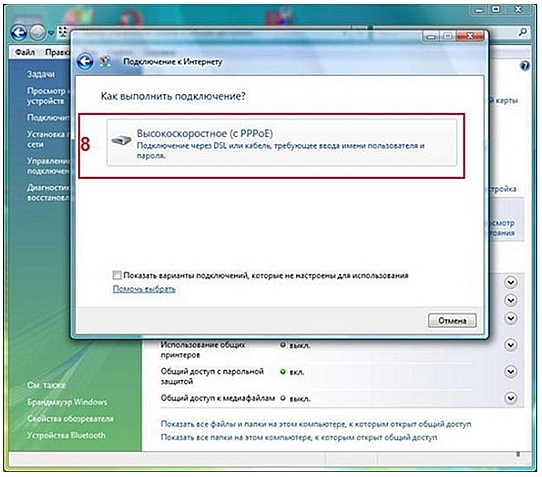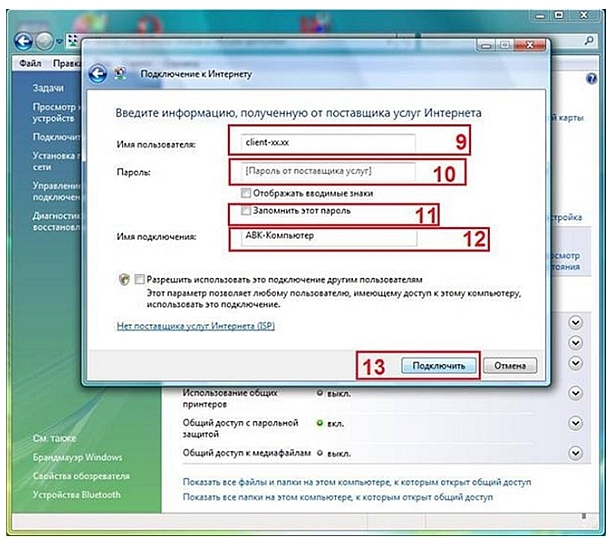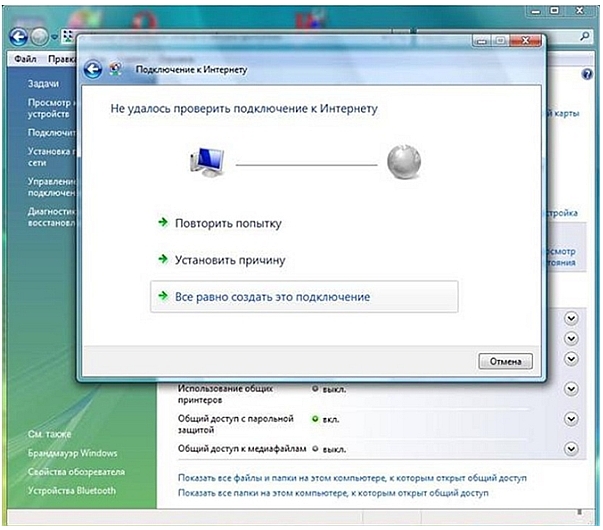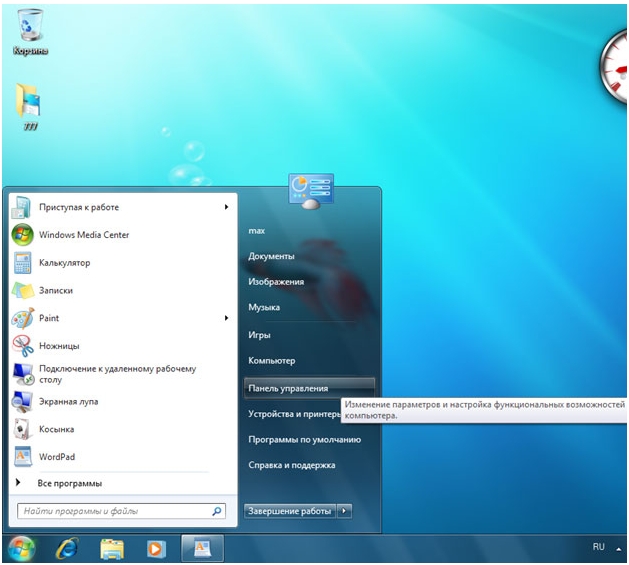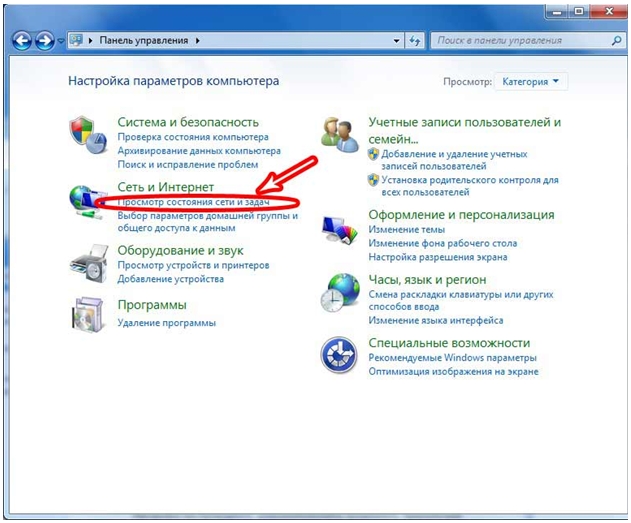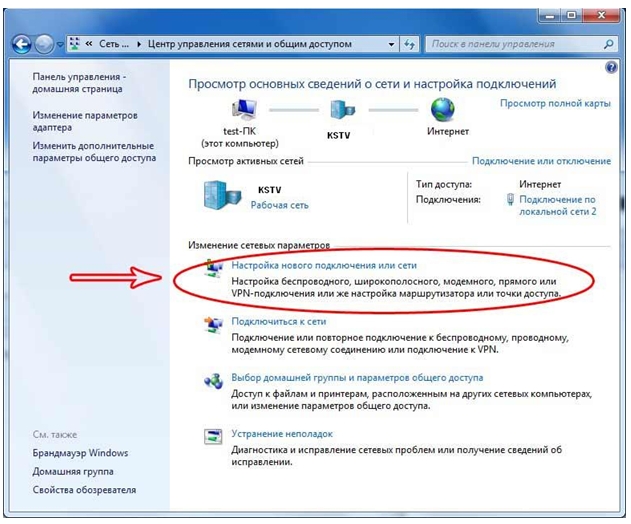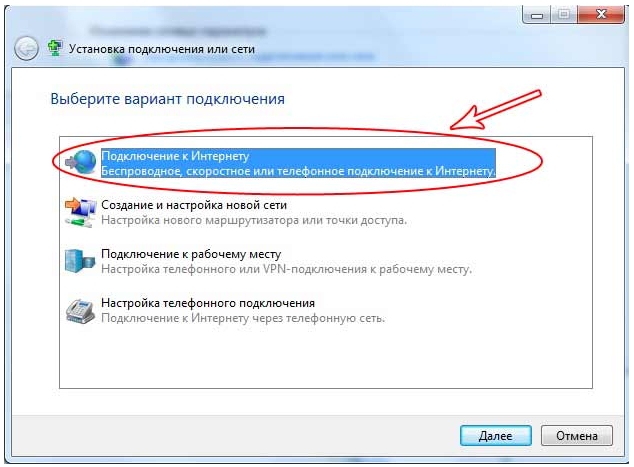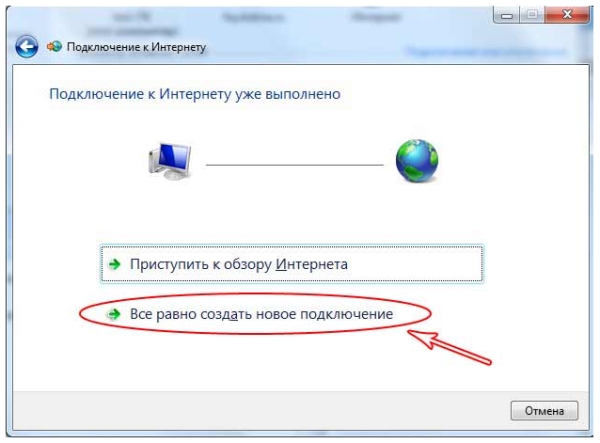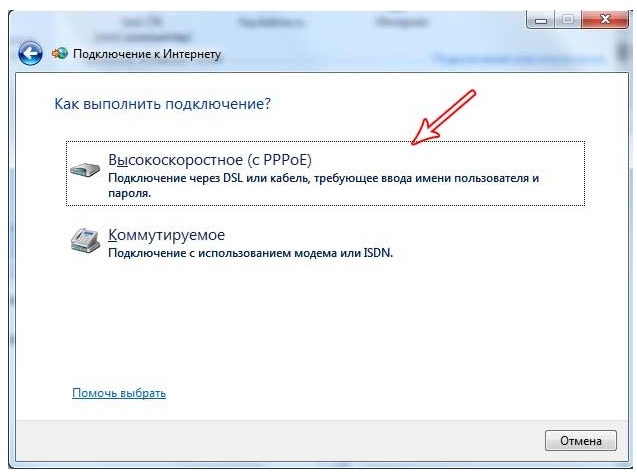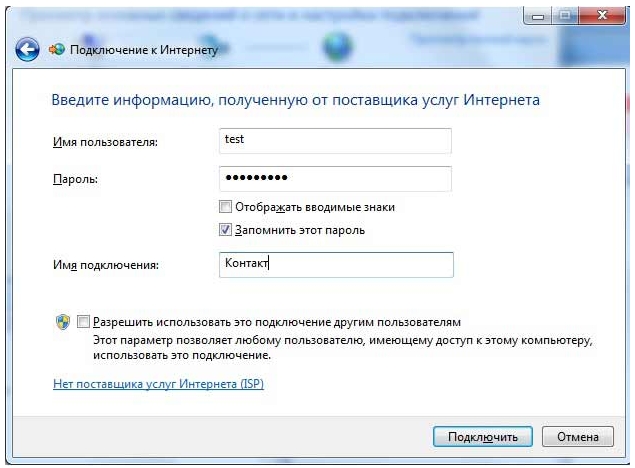- D link не могу настроить wan
- D link не могу настроить wan
- Настройка подключения к Интернет динамическим IP адресом.
- Настройка подключения к Интернет с статическим IP адресом.
- Настройка PPPoE подключения к Интернет.
- Создание PPPoE подключения.
- Настройка IP правил для выхода в интернет через PPPoE подключение.
- Настройка L2TP подключения к Интернет.
- Создадим объект с IP адресом L2TP сервера.
- Создание L2TP подключения.
- Пример создания маршрута до l2tp сервера.
- Настройка IP правил для выхода в интернет через L2TP подключение.
D link не могу настроить wan
Перед началом работы:
- Перед началом работы убедитесь, что компьютер выключен.
- Подключите маршрутизатор к телефонной линии. Соедините разъем «DSL» маршрутизатора с разъемом «DSL» (или «MODEM») сплиттера. Телефонный аппарат соедините с гнездом «PHONE» (или «TEL») сплиттера. Гнездо «LINE» сплиттера соедините с телефонной розеткой. Используйте для этого телефонные кабели.
- Подключите маршрутизатор к компьютеру. Для этого соедините разъем «LAN» на маршрутизаторе с соответствующим разъемом Ethernet на компьютере, используйте для этого кабель Ethernet, входящий в комплектацию.
- Подключите маршрутизатор к сети электропитания при помощи адаптера, входящего в комплект поставки, и включите питание кнопкой «ON/OFF». Дождитесь, пока индикатор «POWER» маршрутизатора будет гореть постоянно зеленым цветом.
- Проверьте сигнал станции («длинный» гудок) подняв трубку телефонного аппарата. В случае отсутствия сигнала в трубке телефонного аппарата, обратитесь в службу технической поддержки оператора связи.
- Включите компьютер и дождитесь загрузки операционной системы.
Проверьте правильность подключений и наличие соединения с провайдером. Если маршрутизатор исправен — индикатор «POWER» горит постоянно зеленым цветом. В ходе установки ADSL-соединения с провайдером индикатор «DSL» будет медленно мигать. Если ADSL-соединение с провайдером было успешно установлено, то индикатор «DSL» постоянно горит зеленым цветом. Если индикатор «DSL» не горит, обратитесь в службу технической поддержки. При правильном подключении маршрутизатора к компьютеру через порт Ethernet индикатор «LAN» горит зеленым цветом.
Начало работы с устройством:
— Настройте сетевой интерфейс компьютера на получение IP-адреса и DNS-серверов автоматически.
Пример настройки компьютера с Windows XP.
Пуск > Настройка > Панель управления > Сетевые подключения > Подключение по локальной сети > Свойства > Протокол Интернета TCP/IP > Свойства > Получить IP-адрес автоматически, Получить DNS сервер автоматически.
Пример настройки компьютера с Windows Vista/Windows7.
Пуск > Панель управления > Сеть и Интернет > Центр управления сетями и общим доступом > Управление сетевыми подключениями (Изменение параметров адаптера) > Подключение по локальной сети > Свойства > Протокол Интернета версии 4 (TCP/IPv4) > Свойства > Получить IP-адрес автоматически > Получить адрес DNS-сервера автоматически.
- Получите доступ к web-интерфейсу устройства. Для этого запустите Internet Explorer и наберите в адресной строке IP-адрес маршрутизатора: 192.168.1.1
(Рекомендуется использовать веб-браузер InternetExplorer, MozillaFirefoxили Opera.)
- Появится окно для ввода логина/пароля для доступа к web-интерфейсу устройства. В поле «Пользователь» наберите admin, в поле «Пароль» также наберите admin. Нажмите кнопку «Вход».
Настройка модема на работу в режиме маршрутизатора с использованием протокола PPPoE.
— В меню, расположенном слева, на вкладке «Сеть» откройте раздел «Соединения». И нажмите кнопку «Добавить».
На появившейся странице задайте следующие данные WAN-соединения:
· VPI – укажите в соответствии с настройками Вашего провайдера. В данном примере задано значение 0.
· VCI – укажите в соответствии с настройками Вашего провайдера. В данном примере задано значение 35.
· PPP Имя пользователя – укажите имя пользователя для доступа в Интернет, предоставленное Вашим провайдером (указано в договоре).
· Пароль – укажите пароль для доступа в Интернет, предоставленный Вашим провайдером (указан в договоре).
· Подтверждение пароля – для проверки корректности введенных данных введите пароль в соответствующее поле ещё раз.
После ввода данных нажмите на кнопку «Сохранить».
Для занесения настроек в энергонезависимую память устройства нажмите на кнопку Сохранить и Перезагрузить.
На этом настройка модема закончена.
Настройка модема на работу в режиме IPoE (Статический или динамический тип подключения)
В меню, расположенном слева, на вкладке «Сеть» откройте раздел «Соединения». И нажмите кнопку «Добавить».
На появившейся странице:
· установите «Тип соединения» —«IPoE»;
· укажите значение VPI в соответствии с настройками для Вашего провайдера. В данном примере задано значение 0;
· укажите значение VCIв соответствии с настройками для Вашего провайдера. В данном примере задано значение 91;
· включите опцию «Получить IP-адрес автоматически» ( для динамического типа подключения) или отключите ( для статического типа подключения) ;
· нажмите на кнопку «Сохранить».
— Введите IP-адрес, сетевую маску и IP- адрес шлюза, которые выдал провайдер.
— Для ввода DNS- адресов перейдите на вкладку Дополнительно — Серверы имён.
Ввод DNS- адресов вручную:
— Сохраните и перезагрузите модем.
На этом настройка модема в данном режиме закончена.
Настройка модема на работу в режиме Bridge (режим прозрачного моста)
В меню, расположенном слева, на вкладке «Сеть» откройте раздел «Соединения». И нажмите кнопку «Добавить».
На появившейся странице:
· установите «Тип соединения» —«Bridge»;
· укажите значение VPI в соответствии с настройками провайдера. В данном примере задано значение 0;
· укажите значение VCIв соответствии с настройками для Вашего провайдера. В данном примере задано значение 91;
· нажмите на кнопку «Сохранить».
На этом настройка модема завершена.
Если модем настроен в режиме Bridge, то только один компьютер может иметь доступ к Internet.
Если провайдер использует авторизацию PPPoE, то необходимо настроить PPPoE соединение с помощью ОС компьютера.
Настройка PPPoE клиента на рабочей станции под управлением ОС Windows XP
1.Откройте«Панель управления», затем «Сетевые подключения» и выберите пункт «Создание нового подключения»
2.На появившемся окне нажмите «Далее»
3. Выберите пункт «Подключить к Интернету» и нажмите «Далее»
4.Выберите пункт«Установить подключение вручную» и нажмите «Далее»
5.Выберите пункт «Через высокоскоростное подключение, запрашивающее имя пользователя и пароль» и нажмите «Далее»
6.В строке «Имя поставщика услуг» наберите ЛЮБОЕ имя (например Stream). Так будет называться созданное подключение. Нажмите «Далее»
7.В строках «Имя пользователя» и «Пароль» наберите логин и пароль, предоставленные провайдером. В строке «Подтверждение» повторно наберите пароль. Нажмите «Далее».
8.По желанию можно добавить ярлык подключения на рабочий стол. Для завершения работы мастера новых подключений нажмите «Готово»
Настройка PPPoE клиента на рабочей станции под управлением ОС Windows Vista
Если расположение меню выглядит по другому, и невозможно найти необходимые компоненты системы, обратитесь к документации операционной системы, для того, чтобы перевести её к классическому виду.
1. Нажмите Пуск [1] -> Настройки [2] -> Панель управления [3] -> Центр управления сетями и общим доступом [4] (Рисунок 1)
2. Нажмите Установка подключения или сети [5] -> Подключение к Интернет [6] -> Далее [7] (Рисунок 2)
3. Если появится сообщение, как на Рисунке 3, нажмите: Все равно создать новое подключение
4. Выберите Высокоскоростное (с PPPoE) [8] (Рисунок 4)
5. ВведитеИмя пользователя [9], Пароль [10] и Имя подключения [12].
При желании установите галочку напротив: Запомнить этот пароль [11].
Нажмите Подключить [13] (Рисунок 5)
6. Если появится сообщение: «Не удалось проверить подключение к Интернету», всё равно нажмите: «Все равно создать подключение». После чего, проверьте физическое подключение. Такое сообщение может появляться только если ваш компьютер не видит PPPoE сервер. Также причиной может быть неправильно настроенный файервол.
Настройка PPPoE соединения в Windows 7.
1. Нажмите кнопку Пуск , зайдите в Панель Управления.
2. В разделе Сеть и Интернетнажмите на Просмотр состояния сети и задач.
3. Нажмите Настройка нового подключения или сети
4. Выберите пункт Подключение к Интернету, Беспроводное, скоростное или телефонноеи нажмите Далее.
5. Выберите Все равно создать новое подключение
6. Выберите Высокоскоростное (с PPPoE)
7. В поле Имя пользователявведите имя из анкеты, из строчки PPPoE. В поле Парольвведите пароль. Установите галочку Запомнить этот пароль. В поле Имя подключениявведите Контакт. При наличии на компьютере других пользователей установите галочку Разрешить использовать это подключение другим пользователям.
8. Вызвать подключение можно, нажав левой кнопкой на пиктограмму компьютера в правом нижнем углу. Выбрать Контакти нажать на Подключение
Источник
D link не могу настроить wan
Устройства серии DFL позволяют подключиться к Интернет множеством способов. В рамках данного примера, будут рассмотренный следующие способы:
- Динамический IP адрес.
- Статический IP адрес.
- PPPoE подключение.
- L2TP подключение.
Подразумевается, что мы настраиваем устройство с настроек по умолчанию. Все настройки показываются на примере DFL-870
Настройка подключения к Интернет динамическим IP адресом.
В заводских настройках на WAN устройства уже включен DHCP клиент, в зависимости от устройства, вам достаточно просто подключить кабель в WAN или WAN1 интерфейс, что бы на устройстве появился интернет.
Для того, что бы на компьютере заработал интернет просто настройте на компьютере статический IP адрес из под сети DFL, в качестве шлюза укажите LAN IP DFL, а в качестве DNS сервера пропишите DNS сервера провайдера.
Настройка подключения к Интернет с статическим IP адресом.
Для данного типа подключения вам необходимо получить от вашего провайдера следующую информацию:
- IP адрес.
- Маска подсети.
- Шлюз
- Два DNS сервера (в принцепи достаточно одного DNS сервера)
IP адрес: 213.20.50.29
маска подсети: 255.255.255.252
шлюз: 213.20.50.30
DNS Сервер 1: 213.46.52.1
DNS Сервер 2: 213.46.52.2
В DFL маска задается в виде: «подсеть/маска в битном виде», поэтому данную маску надо пересчитать в формат понятный DFL. Самый простой для этого способ использовать любой «сетевой калькулятор», например этот https://ip-calculator.ru/. Введите в калькулятор IP адрес и укажите маску подсети, после нажмите кнопку подсчитать. Из результатов подсчета вам вам понадобятся только network и bitmask, останется только правильно записать полученные значения — 213.20.50.28/30. Именно его мы будет указывать как подсеть в настройках WAN (wan1_net или wannet в зависимости от устройства). Теперь при наличии всех данных, можем приступить к настройки.
Пример настройки для CLI.
Отключаем DHCP клиент на WAN интерфейсе:
set Interface Ethernet wan1 DHCPEnabled=No
Настраиваем IP, подсесть, шлюз и DNS сервера:
set Address IP4Address InterfaceAddresses/wan1_ip Address=213.20.50.29
set Address IP4Address InterfaceAddresses/wan1_net Address=213.20.50.28/30
set Address IP4Address InterfaceAddresses/wan1_gw Address=213.20.50.30
set Address IP4Address InterfaceAddresses/wan1_dns1 Address=213.46.52.1
set Address IP4Address InterfaceAddresses/wan1_dns2 Address=213.46.52.2
Пример настройки для Web интерфейса.
Пройдите в Web интерфейсе Network → Interfaces and VPN→ Ethernet → wan1
Снимите галочку с Enable DHCP Client и нажмите Ok.
Пройдите в Web интерфейсе Objects → Address Book → InterfaceAddresses.
В этой папке вам понадобиться следующие объекты:
wan1_ip — редактируем запись и указываем IP адрес: 213.20.50.29, wan1_net — редактируем запись и указываем подсеть которую ранее пересчитывали 213.20.50.28/30, wan1_gw — редактируем запись и указываем шлюз по умолчанию 213.20.50.30, а так же укажем DNS сервера в объектах wan1_dns1 (213.46.52.1) и wan2_dns2 (213.46.52.2).
Пример настройки IP адреса.
Кликните на объект wan1_ip, укажите в поле Address 213.20.50.29 и нажмите кнопку Ок.
Измените остальные объекты таким же образом.
Сохраните и активируйте настройки.
Для того, что бы на компьютере заработал интернет просто настройте на компьютере статический IP адрес из под сети DFL, в качестве шлюза укажите LAN IP DFL, а в качестве DNS сервера пропишите DNS сервера провайдера. Так же вы можете настроить на LAN DFL.
Настройка PPPoE подключения к Интернет.
Данный пример, для «чистого» подключения к интернет (без IPoE (без dual access)).
Для начала отключим IPoE DHCP которое настроено по умолчанию и выключим функция автоматического создание маршрутов.
Пример для CLI.
set Interface Ethernet wan1 DHCPEnabled=No AutoDefaultGatewayRoute=No AutoInterfaceNetworkRoute=No
Пример для Web интерфейса.
Пройдите в Web интерфейсе Network → Interfaces and VPN→ wan1.
Во вкладке General снимите галочку с Enable DHCP Client
Во вкладке Advanced снимите галочки с Automatically add a route for this interface using the given network и Automatically add a default route for this interface using the given default gateway затем нажмите кнопку Ok.
Создание PPPoE подключения.
Пример для CLI.
Создаем PPPoE подключение:
add Interface PPPoETunnel Internet EthernetInterface=wan1 Network=all-nets Username=my_login Password=my_password
Пример для Web интерфейса.
Пройдите в Web интерфейсе Network → Interfaces and VPN → PPPoE, нажмите кнопку Add выберите PPPoE Tunnel.
Заполните поля следующим образом:
Name: Internet
Physical Interface: wan1 (выбрать интерфейс куда подключен кабель)
Remote Network: all-nets (выбрать из выпадающего меню)
Username: имя пользователя для доступа в интернет (из договора с провайдером)
Password: пароль для доступа в интернет (из договора с провайдером)
Confirm Password: повторно укажите пароль.
После заполнения всех полей нажмите кнопку Ok.
Настройка IP правил для выхода в интернет через PPPoE подключение.
На устройствах серии DFL уже присутствуют созданные IP правила по умолчанию, достаточно в них изменить destination interfaces с wan1 на Internet.
Пример для CLI.
set IPRule 2/1(drop_smb-all) DestinationInterface=Internet
set IPRule 2/2(allow_ping-outbound) DestinationInterface=Internet
set IPRule 2/3(allow_ftp) DestinationInterface=Internet
set IPRule 2/4(allow_standard) DestinationInterface=Internet
Пример для Web интерфейса.
Пройдите в Web интерфейсе Policies → Firewalling → Main IP Rules → lan1_to_wan1
Теперь необходимо во всех 4x правилах изменить destination interface на Internet.
Кликните на правиле drop_smb-all, в поле destination interface укажите Internet затем нажмите кнопку Ок.
Проделайте данное действие с оставшимися тремя правилами.
Сохраните и активируйте настройки.
Для того, что бы на компьютере заработал интернет просто настройте на компьютере статический IP адрес из под сети DFL, в качестве шлюза укажите LAN IP DFL, а в качестве DNS сервера пропишите DNS сервера провайдера.
Настройка L2TP подключения к Интернет.
Как известно, протокол L2TP работает поверх I. По этому, для того, что бы L2TP заработало, необходимо настроить на WAN статический или динамический IP (см предыдущие примеры).
В рамках данного примера будет рассматриваться работу L2TP поверх динамического IP на WAN (динамический IP на интерфейсе WAN преднастроен на всех устройствах серии DFL).
Для корректной настройки L2TP подключения, вам необходимо подготовить/собрать следующую информацию:
- У вас должен быть логин и пароль (из договора с провайдером) для L2TP подключения.
- Имя L2TP сервера/серверов и их IP адреса (имя не обязательно).
В примере IP адрес L2TP сервера будет 10.100.12.21.
Создадим объект с IP адресом L2TP сервера.
Пример для CLI.
add Address IP4Address l2tp_server Address=10.100.12.21
Пример для Web интерфейса.
Пройдите в Web интерфейсе Objects → Address Book, нажмите кнопку Add и выберите IP4 Address (если вы подключаетесь к серверу по имени, то дополнительно создайте аналогично объект FQDN Address в котором укажите имя сервера например tp.vpn.company.ru).
Заполните поля как показано на рисунке ниже и нажмите кнопку Ок.
Создание L2TP подключения.
Пример для CLI.
add Interface L2TPClient Internet Network=all-nets Password=my_password Username=my_login RemoteEndpoint=l2tp_server MPPENone=Yes TunnelProtocol=L2TP
Пример для Web интерфейса.
Пройдите в web интерфейсе Network → Interfaces and VPN → PPTP/L2TP Clients, нажмите кнопку Add и выберите PPTP/L2TP Client.
Заполните поля следующим образом:
Name: Internet
Tunnel Protocol: L2TP (выбрать из выпадающего меню)
Remote Endpoint: l2tp_server (выбрать из выпадающего меню) (Если вы подключаетесь к серверу по имени, то выберите созданный FQDN Address)
Remote Network: all-nets (выбрать из выпадающего меню)
Username: имя пользователя для доступа в интернет (из договора с провайдером)
Password: пароль для доступа в интернет (из договора с провайдером)
Confirm Password: повторно укажите пароль.
Нажмите кнопку Ок.
Теперь для правильной работы L2TP подключения вам необходимо создать 3 маршрута через wan интерфейс. Маршрут до l2tp сервера и до 2х wan dns серверов.
Пример для CLI.
Выберем таблицу маршрутизации.
cc RoutingTable main
Создадим 3 маршрута.
add Route Interface=wan1 Network=l2tp_server Gateway=InterfaceAddresses/wan1_gw Metric=100
add Route Interface=wan1 Network=InterfaceAddresses/wan1_dns1 Gateway=InterfaceAddresses/wan1_gw Metric=100
add Route Interface=wan1 Network=InterfaceAddresses/wan1_dns2 Gateway=InterfaceAddresses/wan1_gw Metric=100
Пример для Web интерфейса.
Пройдите в Web интерфейсе Network → Routing → Routing Tables → main.
В этой таблице маршрутизации создадим 3 маршрута:
Interface: wan1
Network l2tp_server
Gateway: wan1_gw
Metric: 100
Interface: wan1
Network wan1_dns1
Gateway: wan1_gw
Metric: 100
Interface: wan1
Network wan1_dns2
Gateway: wan1_gw
Metric: 100
Пример создания маршрута до l2tp сервера.
Нажмите кнопку Add и заполните поля как показано ниже на рисунке.
Создайте аналогичным образом оставшиеся маршруты.
Настройка IP правил для выхода в интернет через L2TP подключение.
На устройствах серии DFL уже присутствуют созданные IP правила по умолчанию, достаточно в них изменить destination interfaces с wan1 на Internet.
Пример для CLI.
set IPRule 2/1(drop_smb-all) DestinationInterface=Internet
set IPRule 2/2(allow_ping-outbound) DestinationInterface=Internet
set IPRule 2/3(allow_ftp) DestinationInterface=Internet
set IPRule 2/4(allow_standard) DestinationInterface=Internet
Пример для Web интерфейса.
Пройдите в Web интерфейсе Policies → Firewalling → Main IP Rules → lan1_to_wan1
Теперь необходимо во всех 4x правилах изменить destination interface на Internet.
Кликните на правиле drop_smb-all, в поле destination interface укажите Internet затем нажмите кнопку Ок.
Проделайте данное действие с оставшимися правилами.
Сохраните и активируйте настройки.
Для того, что бы на компьютере заработал интернет просто настройте на компьютере статический IP адрес из под сети DFL, в качестве шлюза укажите LAN IP DFL, а в качестве DNS сервера пропишите DNS сервера провайдера.
Источник